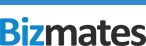キーワード検索
「 休会手続き 」 でキーワード検索した結果
-
(休会手続きのページへ)」より休会手続きください。 ※「毎日25分/50分プラン」「毎日1レッスン/2レッスンプラン」どちらをご利用の場合も、こちらから休会を申請いただけます。 休会申請後も、次回支払日の前日(ご契約終了日)までレッスンをご受講いただけます。 なお、休会の申請日 詳細表示
- No:5358
- 公開日時:2024/05/08 00:00
- カテゴリー: 休会
-
「Bizmates Program」の Video Lessonの利用停止はいつまでに手続きする必要がありますか
※「毎日25分/50分プラン」と合わせ、別途「Bizmates Program Video Lesson」をご利用のお客様へのご案内となります。 ※「毎日1レッスン/2レッスンプラン」をご利用のお客様は休会申請をお願いいたします。 次回の月会費の支払日の2日前までに、My Bizmatesの 詳細表示
- No:5352
- 公開日時:2024/05/08 00:00
- カテゴリー: 休会
-
「Bizmates Program」の Video Lessonの利用停止はどうすればいいですか
手続きのページへ)」よりお手続きが行えます。 ●Online Lesson の休会申請と同時に利用停止をご希望の場合 同じく右上の「メニュー」より、「お問い合わせ」をご選択の上、「お問い合わせ総合窓口」へ進んでいただき、「休会をご希望のお客様はこちら(休会手続きのページへ)」をクリックして 詳細表示
- No:5349
- 公開日時:2024/05/08 00:00
- カテゴリー: 休会
-
。 また、下記から直接休会申請ページへ移動いただけます。 休会手続きのページへ (予め、My Bizmatesへのログインが必要です) ■「毎日25分/50分プラン」をご利用中のお客様への追加のご案内 ---------- Online Lessonとあわせ 詳細表示
- No:5347
- 公開日時:2024/05/08 00:00
- カテゴリー: 休会
-
変更」より、クレジットカード情報をご変更ください。 または、ご状況に応じまして「My Bizmates」の「お問い合わせ」の下部に表示されております 休会手続きページより、休会申請をお願いいたします 休会申請の手続きはこちらから (予めログインが必要です) 詳細表示
- No:5366
- 公開日時:2022/12/13 02:00
- カテゴリー: クレジットカード支払い
-
。 なお、有料会員の契約が残っている場合は、先に休会申請が必要となり、契約期間終了後の削除となります。 そのため、個人情報削除の完了までに、行き違いにより、弊社よりお客様のもとへご案内等のメールが送信されてしまう可能性がございます。何卒ご容赦下さい。 休会申請方法につきましては、下記FAQをご参照 詳細表示
- No:5351
- 公開日時:2022/12/13 02:00
- 更新日時:2023/08/05 18:18
- カテゴリー: 退会
-
ご希望のお客様はこちら(休会手続きのページへ)」より 休会申請をお願いします。 または、下記から直接休会申請ページへ移動いただけます。 休会手続きのページへ (予め、My Bizmatesへのログインが必要です) ■休会はできますか https://faq 詳細表示
- No:5348
- 公開日時:2022/12/13 02:00
- 更新日時:2023/08/05 18:20
- カテゴリー: 退会
-
コンサルタントとやりとりされていた履歴は閲覧できなくなります。 Bizmates Coachingと合わせ、オンラインレッスンの休会や退会、Bizmates Program Video Lessonの利用停止をご希望の場合は、別途申請が必要となります。 Online Lessonの休会申請と 詳細表示
- No:3801
- 公開日時:2021/02/26 15:46
- 更新日時:2023/08/05 18:08
- カテゴリー: 情報変更・手続き
-
無料会員登録のみの場合、また、すでに休会申請が完了されている場合は、退会の申請後、Bizmates運営事務局にて退会処理が行われます。 そのため、申請から1日~2日後が退会日となります。 なお、有料会員中の場合は、休会の申請後、改めて退会の申請をいただきますと、次回の支払日の「前日」が退会日となります。 詳細表示
- No:68
- 公開日時:2018/02/08 17:16
- カテゴリー: 退会
-
休会申請が必要となります。 下記ぺージから、休会申請ページへの移動が可能です。 予め「My Bizmates」へログインの上、ご参照くださいませ。 ■休会はできますか https://faq.bizmates.jp/faq/show/5347 詳細表示
11件中 1 - 10 件を表示